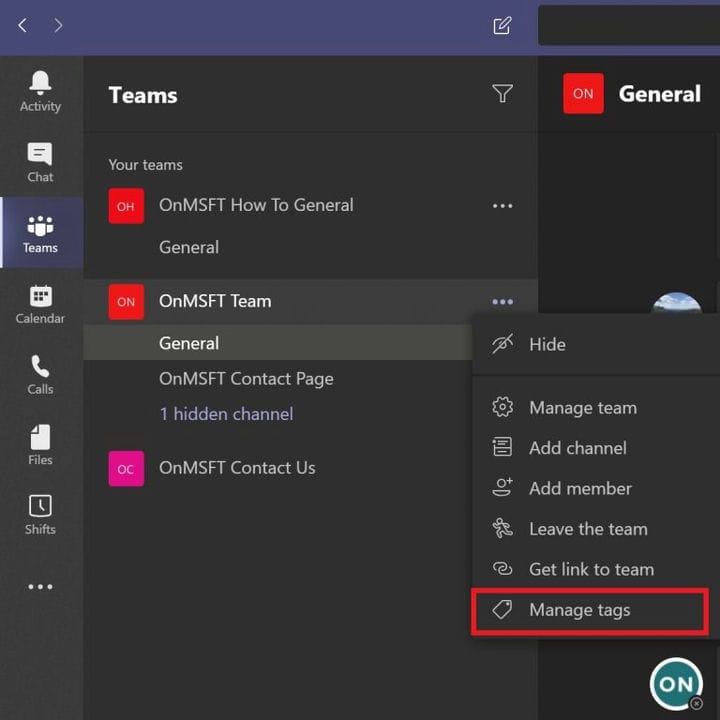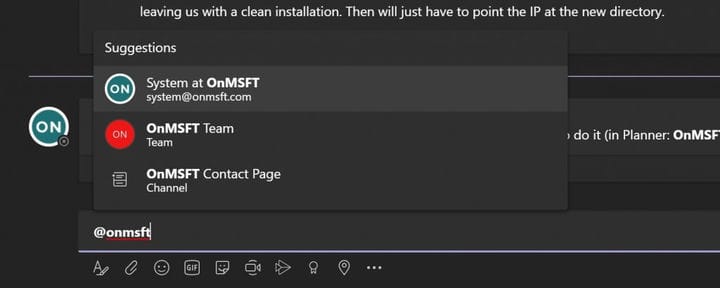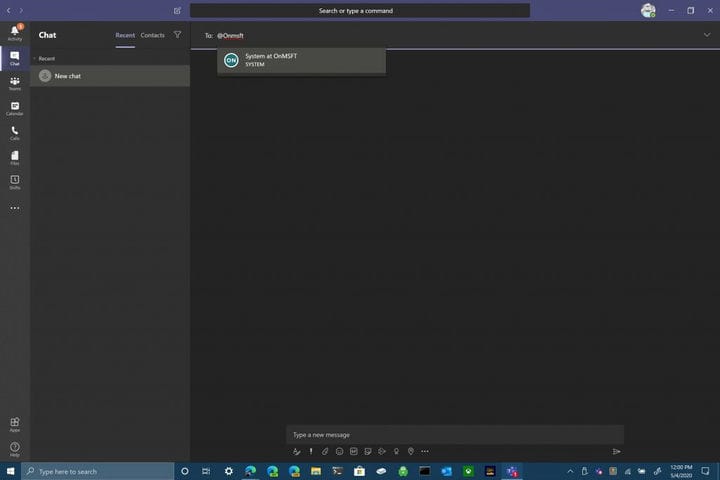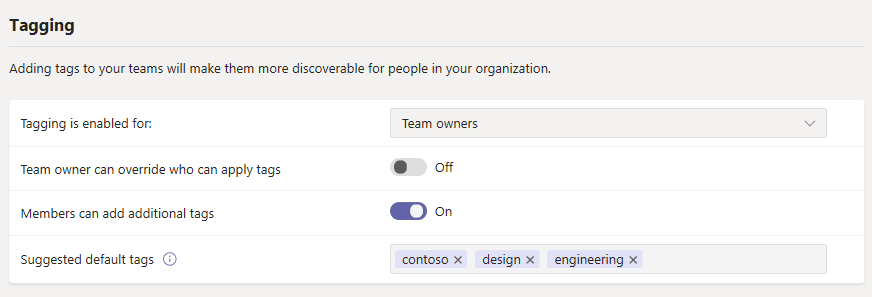Slik legger du til koder i Microsoft Teams
Ved å bruke koder i Microsoft Teams kan du nevne en gruppe mennesker samtidig. Ved å bruke tagger trenger du ikke lenger å nevne individuelle navn, du kan gruppere flere personer under samme tag for å varsle dem som en gruppe. Du kan gruppere mennesker sammen basert på deres arbeidsrolle, sted eller avdeling.
Når du har lagt til en tagg, er det bare å bruke @tag_name i en kanal i Microsoft Teams. Alle som er tildelt en tag vil motta et varsel på samme måte som om de er @ nevnt direkte. En annen måte du kan bruke en tagg på er å starte en ny chat og velge taggen som inkluderer personene du vil nå.
Ikke bare hvem som helst kan opprette og administrere koder i Microsoft Teams. Hvis du vil legge til og administrere koder, må du være medeier i Microsoft Teams. Hvis du ikke klarer å legge til eller administrere koder, kan det hende at organisasjonen din ikke har funksjonen aktivert i Microsoft Teams ennå.
Hvis tagger er aktivert og du ikke er teameier, kan du fremdeles se kodene som er tildelt deg og andre teammedlemmer. Selv om du ikke er teameieren, kan du fortsatt bruke taggenavn for å varsle grupper i organisasjonen din i kanalsamtaler.
Legg til koder i Teams
Her er trinnene du må ta for å legge til og administrere koder i Microsoft Teams.
- Velg Teams fra venstre side av Microsoft Teams desktop-appen og finn teamet ditt på listen.
- Velg trepunktsmenyen til høyre for kanalnavnet for å se flere alternativer.
- Velg Administrer koder for å opprette og tilordne koder til personer i Microsoft Teams
Nå kan du legge til og tildele koder til folk i organisasjonen din. Du kan for eksempel merke gruppen “Ledelse” og legge til personer som jobber innenfor den spesifikke avdelingen i organisasjonen din. Trykk på Opprett når du er ferdig med å legge til personer i et bestemt taggenavn.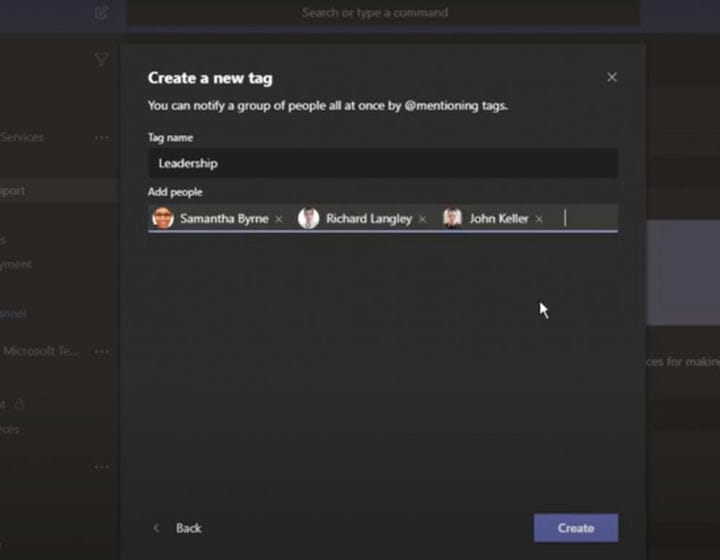
Nevn en tag i en kanal
Bruk @tag_name som du ville gjort for alle andre @omtaler i Microsoft Teams. I en kanalsamtale bruker du @tag_name for å varsle alle personene som er tildelt taggen. Microsoft Teams vil tilby forslag til hvilken tag du skal sende meldingen til basert på hva du skriver.
Bruke koder i en chat
Hvis du vil chatte med en gruppe som er tilordnet en kode, er alt du trenger å bruke @tag_name. I stedet for å bruke @omtaler for individuelle navn, kan du bruke @tag_name til å nevne alle som er tildelt taggen. Bruk taggenavnet på samme måte som du starter en ny chat med en person i Microsoft Teams.
Teamadministrative innstillinger for koder
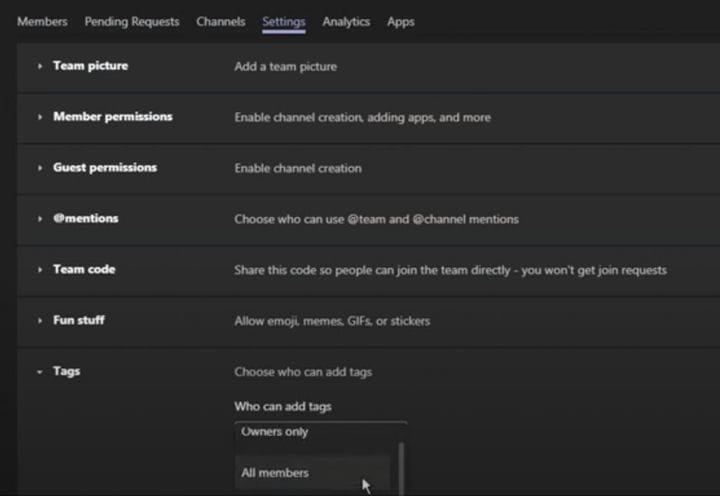
Bare lageeiere kan velge hvilke brukere som kan legge til og administrere koder. Her er hva du må gjøre for å administrere innstillingene for teameeier i Microsoft Teams.
- Velg Teams på venstre side av desktop-appen og velg din foretrukne teamkanal.
- Velg trepunktsmenyen og velg Administrer team.
- Velg kategorien Innstillinger.
- Rull ned til Merke- delen.
Her kan lageeiere endre merkeinnstillingene slik at bare laginneiere eller alle teammedlemmer kan legge til koder i Microsoft Teams.
Administratorinnstillinger
Bilde med tillatelse fra Microsoft
Microsoft Teams-administratorer kan endre tagginnstillingene for teameiere og teammedlemmer i organisasjonen din ytterligere. I Microsoft Teams kan du ha totalt 100 tagger med opptil 100 teammedlemmer lagt til en enkelt tag i Microsoft Teams. Opptil 25 forskjellige koder kan tildeles til et enkelt teammedlem.
Videre kan Microsoft Teams-administratorer tillate teameiere å overstyre hvem som kan bruke koder, legge til tilleggskoder og bruke opptil 25 foreslåtte standardkoder i Microsoft Teams. Hvert tagnavn kan inneholde maksimalt 25 tegn. Avhengig av om funksjonen er slått på, kan teameiere og teammedlemmer bruke disse foreslåtte kodene, endre kodenavnene eller opprette et nytt sett med koder.
Tror du at bruk av koder i Microsoft Teams vil være nyttig i organisasjonen din? Gi oss beskjed i kommentarene.